წარმოიდგინეთ პატარა ბავშვის ფოტო, რომელიც ბუშტებს უბერავს ნაზი ნიავი. განა უკეთესი ფოტო არ იქნება, თუ მასში ერთზე მეტი ბუშტი იქნება? მამაკაცი, ის ბავშვი საყვარელია, მაგრამ მას ნამდვილად არ შეუძლია ბუშტუკების კარგად აფეთქება.
Pixelmator– ით, ფანტასტიკური ფოტო რედაქტორი iOS და Mac– ზე, ამის გაკეთება შეგიძლიათ მხოლოდ კლონის ინსტრუმენტის საშუალებით.
თუმცა, მისი გამოყენება, როგორც ნებისმიერი რთული ფოტო რედაქტირების პროგრამაში, შეიძლება იყოს ოდნავ ინტუიციური. აი, როგორ დაამატოთ მეტი კარგი თქვენს ფოტოებს Pixelmator– ით iPad– ზე.
გაგზავნეთ კლონები Pixelmator– ით
Pixelmator აკეთებს უამრავ რამეს, მაგრამ ერთ -ერთი საუკეთესოა ის მაგია, რომელსაც შეუძლია შექმნას მისი კლონირების ინსტრუმენტი. სამწუხაროდ, ეს არ გახდის ახალ ადამიანებს თქვენს საკუთარ დნმ -ზე დაყრდნობით, მაგრამ ეს მოგცემთ საშუალებას გადაიღოთ თქვენი სურათის ერთი ნაწილი და დაამატოთ იგი სურათის სხვა ნაწილს, როგორც ხშირად მოგწონთ.
პირველი, აანთეთ Pixelmator თქვენს iPad- ზე და შეეხეთ Plus ღილაკს ახალი სურათის შესაქმნელად. შეარჩიეთ ფოტო თქვენი Camera Roll– დან და ნება მიეცით Pixelmator– ს აჩვენოს ის თქვენს iPad ეკრანზე.
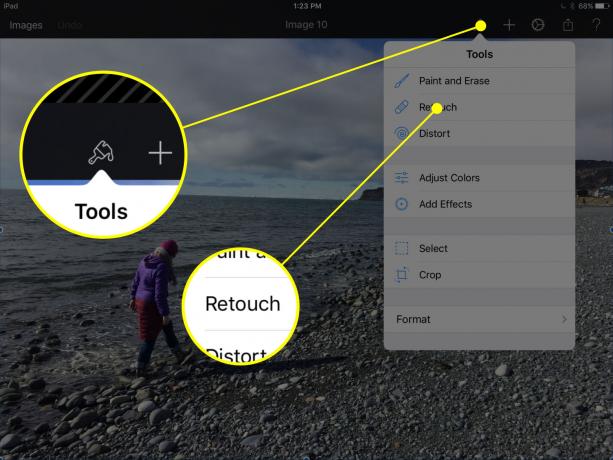
ფოტო: Rob LeFebvre/Cult of Mac
შემდეგი, შეეხეთ საღებავის ფუნჯის ხატულას ეკრანის ზედა მარჯვენა კუთხეში, შემდეგ შეარჩიეთ Retouch ინსტრუმენტების მენიუდან. შემდეგ შეეხეთ კლონს, რომ დახატოთ თქვენი ფოტოების ფართობის ნიმუში.
გადაიტანეთ ამომრჩეველი ინსტრუმენტი (ჰგავს წრეს, რომელსაც თან ერთვის სტრიქონი) წრის ცენტრში და გადაიტანეთ თქვენს ფოტოზე არსებულ ობიექტზე ან არეზე, რომლის კოპირებაც გსურთ.

ფოტო: Rob LeFebvre/Cult of Mac
დააკორექტირეთ კლონირების ამომრჩევი ინსტრუმენტის ზომა ზედა მარჯვენა ნაწილზე დაჭერით (ჩემი ნაგულისხმევია 100/100) და თქვენ მიიღებთ კლონის პარამეტრების ჩამოსაშლელ მენიუს. გადაიტანეთ სლაიდერი ზომის ზემოთ ან ქვემოთ, რათა შერჩევის არე უფრო დიდი ან პატარა გახდეს და გადაიტანეთ ძალა სლაიდერი მარჯვნივ, რომ თქვენი კლონი უფრო გაუმჭვირვალე გახადოს (ან მარცხნივ, რომ გახადოთ მეტი გამჭვირვალე).
ახლა აიღეთ თითი და დახატეთ ეკრანზე იმ ადგილას, სადაც გსურთ დაამატოთ არჩეული ობიექტი. უბრალოდ წაშალეთ ეკრანზე, როგორც ფუნჯს და თქვენ "ხატავთ" იმ საფეხურზე, რომელიც თქვენ შეარჩიეთ ადრე. ამის გაკეთება შეგიძლიათ განუსაზღვრელი ვადით, თუ გსურთ, მთელ სურათზე, რომ შექმნათ განსაცვიფრებელი (ან უბრალოდ უცნაური) ეფექტები.
დაამატეთ რამდენიმე მკვლელი ეფექტი Pixelmator– ით
როდესაც დაასრულებთ თქვენს ფოტოზე ობიექტების ხატვას, შეეხეთ ღილაკს შესრულებულია. თქვენ დაბრუნდებით Pixelmator– ის მთავარ რედაქტირების ეკრანზე, სადაც შეგიძლიათ გააგრძელოთ ფოტოს რეტუშირება ან რედაქტირება თქვენი შინაარსით.

ფოტო: Rob LeFebvre/Cult of Mac
სცადეთ ხელახლა შეეხოთ Paint ხატულას, მაგრამ ამჯერად სცადეთ ღილაკზე Add Effects. თქვენ მიიღებთ უამრავ საინტერესო ინსტრუმენტს, როგორიცაა Blur, Vignette, Light Leak და Hue და Saturation ფილტრები, რომელთა მარტივად შეგიძლიათ ერთმანეთზე განთავსება. უბრალოდ შეეხეთ თითოეულს თავის მხრივ და დაარეგულირეთ რადიალური სლაიდერი, რაც თქვენს უბრალო ფოტოს ხელოვნების ნიმუშად აქცევს. თუ თქვენ გაქვთ რაიმე უცნაური არტეფაქტი თქვენი კლონირების სესიიდან, სცადეთ დაამატოთ რამდენიმე მსუბუქი გაჟონვა ან ბოკე თქვენს სურათს, რათა დაიმალოთ უფრო მწვავე საკითხები.
შედარებისთვის, აქ არის ორიგინალური, დაუმუშავებელი სურათი:

ფოტო: Rob LeFebvre/Cult of Mac
ახლა თქვენ ხედავთ, რა ადვილია დაამატოთ მეტი კარგი თქვენს ფოტოებს Pixelmator– ით. ისიამოვნეთ და მოგერიდებათ გამოაქვეყნოთ თქვენი საკუთარი მხატვრული სურათები ქვემოთ მოცემულ კომენტარებში.


